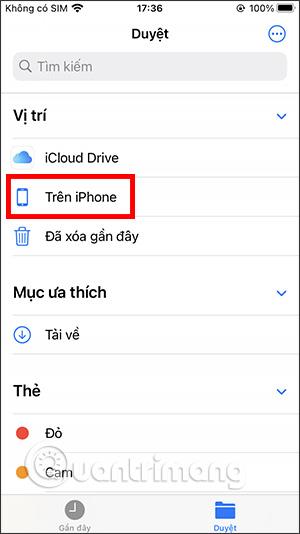Na zariadení iPhone/iPad existuje aplikácia Súbory na správu všetkých súborov dostupných v zariadení vrátane súborov, ktoré si používatelia sťahujú. Keď sťahujete súbory v systéme Windows alebo Mac, môžete jednoducho vyhľadať novo stiahnuté súbory prostredníctvom priečinka a uložiť stiahnutý súbor prednastavený systémom alebo si priečinok na uloženie stiahnutého súboru môžete vybrať sami. Čo sa týka iPhonu/iPadu, taký prehľadný priečinok neexistuje alebo priečinok nemôžete otvoriť na uloženie stiahnutých súborov z prehliadača ako v počítači. Stiahnuté súbory však môžete vyhľadávať pomocou aplikácie Súbory na vašom zariadení. Nižšie uvedený článok prevedie čitateľov, ako nájsť súbory na stiahnutie do iPhone/iPad.
Pokyny na vyhľadanie stiahnutých súborov na iPhone/iPad
Krok 1:
Na iPhone/iPad nájdeme aplikáciu Súbory, potom klikneme na Prehľadávať , potom sa pozrieme na rozhranie a kliknutím na Na iPhone zobrazíme všetky súbory uložené vo vašom zariadení. V tomto bode sa používateľom okamžite zobrazí priečinok na prevzatie .

Krok 2:
Teraz uvidíte všetky súbory stiahnuté do vášho iPhone/iPad. Kliknutím na 3-bodkovú ikonu v pravom hornom rohu zmeníte spôsob usporiadania súborov v priečinku.


Krok 3:
Stlačením a podržaním miniatúry súboru zobrazíme zoznam možností pre tento súbor, ako je presunutie, kopírovanie alebo premenovanie súboru... Súbor môžete tiež otvoriť a zobraziť obsah, spolu s ním Existujú ďalšie možnosti, ako napr. písanie obsahu a kresieb so súborom ako dokumentom.


Video pokyny na vyhľadanie súborov na stiahnutie do iPhone/iPad
Ako nájsť stiahnuté súbory pomocou vyhľadávacej aplikácie
Ak sa váš súbor nenachádza v priečinku Stiahnuté súbory, môžete použiť vyhľadávanie Spotlight alebo hľadať v aplikácii Súbory.
1. Otvorte v telefóne aplikáciu Súbory.

Otvorte aplikáciu Súbory pre iPhone
2. Kliknite na panel vyhľadávania v hornej časti a zadajte názov súboru, ktorý chcete nájsť.

Vyhľadajte súbory iPhone
3. Váš stiahnutý súbor sa zobrazí vo výsledkoch vyhľadávania. Stlačte a podržte súbor, keď ho nájdete, a výberom položky Zobraziť v obsiahnutom priečinku z ponuky zobrazíte súbor v aktuálnom priečinku. V hornej časti uvidíte názov priečinka.

Výsledky vyhľadávania v adresári
4. Prípadne potiahnutím prstom nadol zo stredu obrazovky na domovskej obrazovke otvorte vyhľadávanie Spotlight. Zadajte názov súboru a uvidíte príslušné výsledky.

Nájdite súbory cez Spotlight
Ako nájsť stiahnuté fotografie
Za normálnych okolností sa fotografie stiahnuté z internetu pomocou ľubovoľného prehliadača, napríklad Safari alebo Chrome alebo akejkoľvek inej aplikácie, zobrazia v aplikácii Fotky od Apple. Ak ste si však stiahli fotografiu stlačením tlačidla Uložiť do fotografií , nájdite ju v priečinku Stiahnuté súbory , ako je popísané vyššie.

Uložte fotografie z prehliadača Chrome
Ako nájsť stiahnutú hudbu
Vaša stiahnutá hudba sa zobrazí v priečinku Stiahnuté v aplikácii Hudba. Ak chcete nájsť stiahnutú hudbu na svojom iPhone, postupujte podľa týchto krokov:
1. Otvorte na svojom iPhone aplikáciu Apple Music .

Otvorte aplikáciu Hudba na iPhone
2. Klepnite na kartu Knižnica v spodnej časti a vyberte priečinok Stiahnuté .

Hudobná knižnica pre iPhone
3. Nájdete tu rôzne kategórie pre stiahnuté hudobné súbory, ako sú interpreti, albumy, skladby atď. Prejdite nadol a nájdite sekciu Naposledy stiahnuté .

Hudobná knižnica pre iphone bola stiahnutá
Pozrieť viac: